桌酷主题w7系统电脑显示屏显示无信号的详细步骤
- 发布日期:2014-10-20 作者:win7主题之家 来源:http://www.chenhai.cc
桌酷主题w7家庭版开机速度快,是入门级桌酷主题w7系统。据调查不少用户在使用中都碰到了桌酷主题w7系统电脑显示屏显示无信号的问题。面对桌酷主题w7系统电脑显示屏显示无信号这样的小问题,我们该如何解决呢?不经常使用电脑的朋友对于桌酷主题w7系统电脑显示屏显示无信号的问题可能会无从下手。但对于电脑专业人员来说解决办法就很简单了: 1 第一步,开机显示无信号输入,初步判定显示器是好的。这时首先检查显示器和主机的连接线是否接好。如果没接好应及接好或重新拔插一下连接显示的数据线。有条件的话换一根数据线试一下。 2 拧开机箱螺丝,打开机箱盖。看了这些简单操作,你是不是已经掌握了桌酷主题w7系统的一些使用技巧了呢?如果还有什么不明白的地方,那就请继续学习下面分享给大家的关于桌酷主题w7系统电脑显示屏显示无信号的问题的具体步骤方法吧。
1 第一步,开机显示无信号输入,初步判定显示器是好的。这时首先检查显示器和主机的连接线是否接好。如果没接好应及接好或重新拔插一下连接显示的数据线。有条件的话换一根数据线试一下。
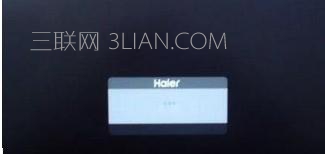
2 拧开机箱螺丝,打开机箱盖。
3 按下两边的卡扣,取出内存条。

4 如果换根好的数据线还是开机显示无信号输入,说明故障是主机硬盘问题,首先检查容易出现故障的内存,这时要打开主机机箱,取出内存条用橡皮擦在内存的金手指上来回擦一下。

5 把擦干净的内存装回内存插槽。

6 如果有独立显卡,用同样的方法,取出显卡,用橡皮擦擦一下金手指。装回去一般都解决开机不显的问题。
